Enlaces rápidos a procedimientos en esta página:
• |
• |
• |
• |
Las reglas de la pantalla proporcionan una referencia visual que ayuda a determinar el tamaño y la posición de las imágenes, los objetos y las áreas editables. Las reglas pueden mostrarse u ocultarse en cualquier momento. Al mover el puntero en la ventana de imagen, las marcas de las reglas indican su posición. Asimismo, es posible personalizar la posición de la marca de cero en la regla y especificar una unidad de medida para el documento actual.
Aunque las reglas pueden moverse a cualquier posición en la ventana de imagen, de forma predeterminada aparecen en la parte superior e izquierda de esta ventana. La calibración de las reglas garantiza la correspondencia entre las distancias en pantalla y las distancias reales.
| Para mostrar u ocultar las reglas |
• |
Haga clic en Ver |
Una marca junto al comando de menú indica que las reglas se están mostrando. |
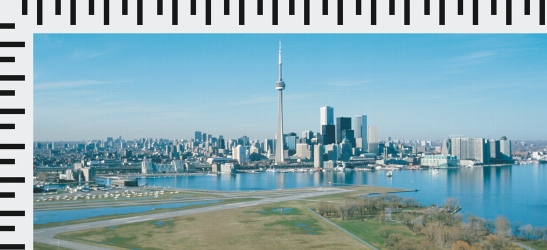
Visualización de las reglas
| Para personalizar las reglas |
1. |
Haga clic en Herramientas |
2. |
En la lista de categorías Documento haga clic en Regla.
|
3. |
En el área Unidades, elija una unidad de medida en los cuadros de lista siguientes:
|
• |
Horizontal
|
• |
Vertical
|
Si desea utilizar la misma unidad de medida para las reglas horizontal y vertical, active la casilla de selección Unidades iguales para reglas horizontal y vertical. |
4. |
En el área Origen, escriba valores en los siguientes cuadros:
|
• |
Horizontal
|
• |
Vertical
|
El valor de origen indica en las unidades de medida especificadas la distancia entre la marca de cero y el punto de origen de la regla. Por ejemplo, con un valor de origen de 4 para la regla horizontal la marca de cero de la regla se aleja cuatro unidades del origen, punto donde comienza la regla. |
5. |
Escriba un valor en el cuadro Divisiones.
|
Si quiere que las reglas incluyan fracciones, active la casilla de selección Mostrar fracciones. |
| Para mover una regla |
• |
Mantenga presionada la tecla Mayús mientras arrastra la regla a otra posición.
|
| Para calibrar las reglas |
1. |
Haga clic en Herramientas |
2. |
En la lista de categorías Documento haga clic en Regla.
|
3. |
Haga clic en Calibrar reglas.
|
4. |
Sostenga una regla de plástico transparente junto a las reglas horizontal y vertical
de la pantalla.
|
5. |
Escriba valores en los cuadros siguientes de forma que una unidad de la regla
corresponda exactamente a una unidad de la regla de plástico:
|
• |
Horizontal
|
• |
Vertical
|
|
|
Copyright 2012 Corel Corporation. Reservados todos los derechos.